реклама
Може да е лоша идея да комбинирате имейли и задачи, но всички знаем, че е невъзможно да ги разделите. Затова нека се стремим към щастлив медиум.
Какво ще кажете да изтриете имейлите си, като ги превърнете в задачи? Това е доста лесно, защото много приложения за управление на задачи в наши дни имат система за превръщане на имейли в задачи, без да напускате входящата си поща. И ако тези приложения синхронизиране на всичките ви устройства, можете да вземете списъците си със задачи навсякъде.
Нека да видим как функционира функцията за изпращане по имейл в някои от най-популярните приложения за управление на задачи наоколо.
Ако искате да изпратите имейл като задача до който и да е съвет в Trello, първо трябва да намерите уникалния имейл адрес на борда. За целта отворете дъската и кликнете върху Покажи меню в крайната дясна част. Ще видите скрито Меню страничната лента излита. Кликнете върху Още> Настройки за електронна поща за да разкрие имейл адреса, който Trello е назначил на текущия съвет.
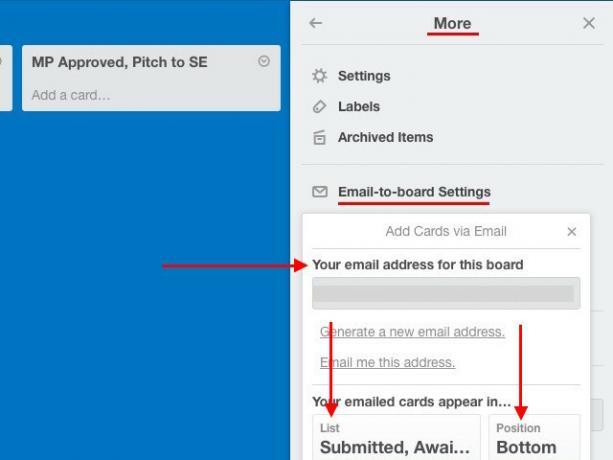
Намерили ли сте имейл адреса? Страхотен! Запазете го като контакт във вашата адресна книга. Сега можете да изпратите имейл до този адрес по всяко време и да накарате Trello да го превърне в задача в дъното в списъка по подразбиране на този съвет.
Темата на имейла става името на задачата на новата карта и съдържанието на тялото се добавя като описание. Ако сте добавили прикачени файлове за електронна поща, те също са свързани с картата.
Това не е всичко. Можете да зададете тази карта на членовете на вашия екип, като добавите @mentions в Да се или CC полета, темата или дори в тялото на имейла.

Можете също така да използвате hashtags, за да добавяте етикети въз основа на техния цвят, номер или име. Погледнете екрана по-горе. Сега, например, ако искам да присвоя етикета Akshata към определена карта, мога да използвам синтаксиса #akshata, #orange, или #2 в темата на имейла.
Искате да промените мястото, където завършват картите, създадени чрез имейл? Можете да зададете списък по подразбиране и позиция по подразбиране на картата от Настройки за електронна поща.
Всяка карта има и уникален имейл адрес, който можете да намерите под Споделете и още... когато отворите картата. Всеки имейл, който изпратите на този адрес, завършва като коментар на картата.

Ако сте потребител на Chrome, може да искате да инсталирате Gmail до Trello. Това разширение ви дава някои полезни функции като Добавете карта бутон в Gmail, за да създадете карта от текущия имейл.
Преди да започнете да превръщате имейли в задачи на Wunderlist, ще трябва да активирате достъп до имейла за вашия акаунт, като отидете на Изпратете имейл до Wunderlist и да поставите отметка в квадратчето до Активирайте пощата до Wunderlist за вашия акаунт.
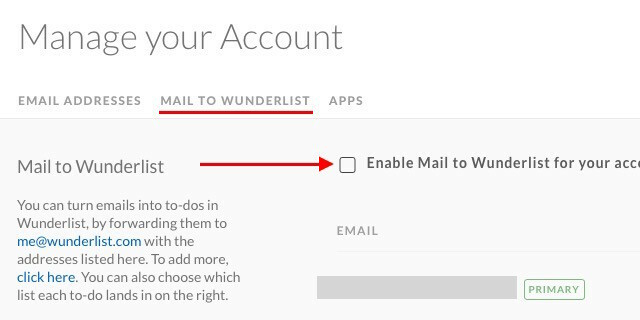
След като направите това, можете да изпращате или препращате всеки имейл, базиран на задачи [email protected] и се оказва като задача във вашата пощенска кутия на Wunderlist. Разбира се, за да работи това, ще трябва да изпратите имейла от адреса, свързан с вашия акаунт в Wunderlist.
Темата на имейла става име на задачата; тялото на имейла се прикачва като бележка. Прикачените имейли също се пренасят. Обърнете внимание, че ще трябва да използвате незабележим текст в тялото на имейла, защото Wunderlist не поддържа HTML.
Ето готин съвет: Можете да представите темата на имейла със звездичка (*), последвана от интервал, за да създадете задача със звезда.
Wunderlist ви позволява да създавате задачи, като изпращате имейли от различни адреси, но само след като сте добавили тези адреси под Имейл адреси в настройките на вашия акаунт. Можете дори да свържете всеки адрес с различен списък по подразбиране, т.е. можете да изберете списъка, където искате да поставите задача, изпратена от определен имейл адрес.
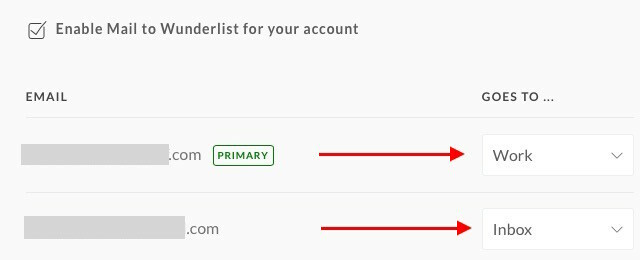
Разбира се има IFTTT рецепта за създаване на нова задача на Wunderlist. Толкова се радваме, че попитахте! Рецептата се задейства всеки път, когато маркирате имейл като „wunderlist“.
Отворете своя акаунт „Запомнете млякото“, щракнете върху снимката на потребителския ви профил горе вдясно и отидете на Настройки> Задачи по имейл. Вижте този адрес до Входяща електронна поща? Това е уникалният имейл, който можете да използвате за препращане на задачи от входящата си поща. Ще намерите този адрес и в имейл-адреса за добре дошли от Remember The Milk.
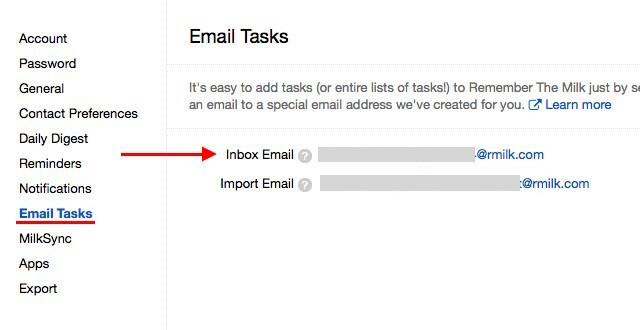
Както обикновено, темата се превръща в името на задачата и съдържанието на тялото се добавя като бележка. Ако искате да добавите няколко бележки, отделете всяка от тях с три тирета (-) като тази:
Бележка 1
—
Бележка 2
—
Бележка 3
Можете да добавите свойства на задачите в тялото на имейла по този начин:
Приоритет: 2
Тагове: резервация за пътуване
Списък: Личен
Уверете се, че не добавяте текст след името на задачата в темата.
Ако ви е удобно да използвате Запомнете млякото Интелигентно добавяне функция, не се колебайте да добавите свойства на задачата след името на задачата в темата.
Също така, разгледайте това подробно ръководство за добавяне на задачи чрез имейл и импортиране на списъци по имейл направо от Remember The Milk.
В Todoist функцията за задачи по имейл е само за абонати на Premium. Ако сте такъв, можете да го използвате, като щракнете с десния бутон върху името на проекта в страничната лента и изберете Изпратете задачи по имейл на този проект от падащото меню. Ще намерите същата опция, скрита зад иконата на гаечен ключ, вдясно от името на проекта в отворен проект.
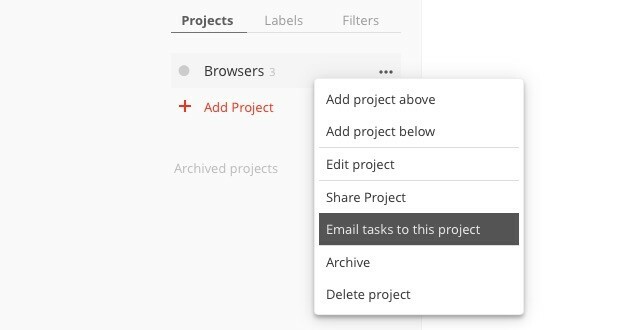
След като изберете тази опция, ще видите изскачащо меню с уникалния имейл адрес, присвоен на този проект. В това изскачане ще намерите още няколко опции:
- синтаксиса за добавяне на свойства на задачи (като етикети и напомняния) чрез имейл и
- опцията за добавяне на други имейл адреси, от които искате да зададете задачи.
Всеки имейл, който изпращате до имейл адреса на проекта, се превръща в задача с темата на имейла като име на заданието, а съдържанието на имейла като бележка. Включват се и прикачени файлове до 10 MB.
Тодоист също има приставки за свързване на съобщения към задачи чрез популярни имейл клиенти и браузъри. Това прави входяща нула Как да се справим с претоварването на входящата поща и списъците със задачи в имейлитеИмейлът не е само комуникация, но и до голяма степен диктува вашия списък със задачи. Нека да поговорим за най-добрите съвети за свързване на входящата поща към нашата продуктивност с Анди Мичъл - основателят на ActiveInbox. Прочетете още изглежда лесно!
Ако използвате универсалното приложение за бележки Evernote за управление на вашите списъци със задачи, можете да изпращате имейли като задачи до Evernote с името на задачата в реда на темата. Разбира се, ще ви трябва достъп до вашия имейл идентификатор на Evernote, на който да изпращате имейли. Можете да го намерите в Настройки на акаунта до Имейл бележки до.
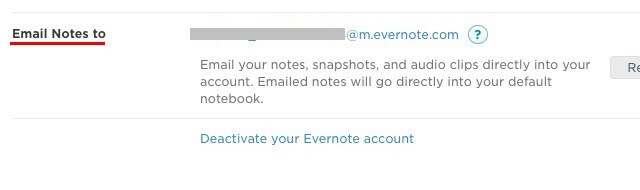
Искате ли да добавите маркери или напомняне към задача? Можете да направите това, като използвате специален синтаксис (#Tag и ! Reminder съответно) след името на задачата в темата на имейла.
Например, ако искате да добавите задължение за резервиране на полети утре, темата на имейла ви трябва да изглежда така: резервация за полети #travel! утре @personal, където персонален е тефтерчето, към което искате да добавите задачата. Можете да замените ! утре с нещо подобно !15/02/16 ако искате да посочите дата за напомнянето.
Придайте на бележките по-прилично усещане, като влезете в Evernote и добавите квадратчета за бележки към бележките.
Когато изпращате имейли до [email protected] с името на задачата в темата, Асана го изпраща в списъка ви Моите задачи в организацията или работното пространство по подразбиране, които можете да зададете под Настройки на моя профил> От имейл.
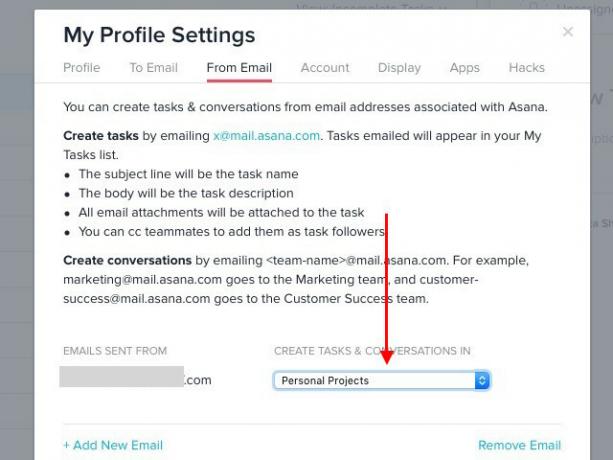
Съдържанието на имейла ви се превръща в бележки за задачи, а прикачените имейли се превръщат в прикачени файлове. Можете да cc членовете на вашия екип да ги добавите като последователи на задачи.
Ако искате да изпратите имейл до Асана и го превърнете в задача под конкретен проект или маркер, това е възможно. Просто трябва да ощипнете имейл адреса, изпратен до Асана, за да добавите уникалния идентификационен номер на проекта като този: [email protected].
За да намерите идентификационния номер на проекта, отворете проекта и потърсете серия от номера в URL адреса му в адресната лента. Това е (числовият) идентификатор на проекта. Например в URL адреса на проекта https://app.asana.com/0/88153235502733/list, идентификационният номер на проекта ще бъде 88153235502733.
Има друг метод за намиране на идентификационния номер на проекта: Изберете проекта в страничната лента, щракнете върху малката стрелка до името на проекта в главния раздел и след това щракнете върху Добавете задачи по имейл в падащото меню.
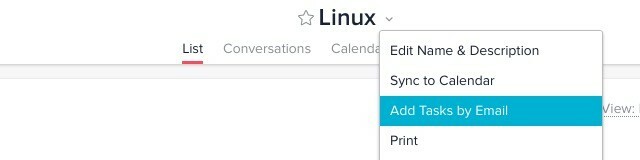
Точно като в Wunderlist, можете да добавяте различни имейл адреси за изпращане за изпращане към акаунта си в Асана и да сдвоявате всеки с конкретно работно пространство или организация за създаване на задачи.
Можете да направите още от интеграция на Асана с имейл, като например да създавате задачи с автоматично изпращане по имейл 3 начина да използвате псевдоними на имейл в Gmail до ваше предимствоПсевдонимите на имейлите в Gmail ви позволяват да създадете нови имейл адреси за миг. Използвайте тези съвети, за да ги използвате в своя полза. Прочетете още и публикувайте разговори с вашите екипи чрез имейл. Прочети Ръководство на Asana за задачи по имейл.
Забележка: Най- х в имейла, изпратен до Асана ([email protected]) не е променлива. Оставете го такъв, какъвто е.
За да можете да изпращате имейли като задачи до вашия акаунт в Toodledo, ще трябва да генерирате секретния си имейл адрес. За целта първо кликнете върху снимката на потребителския ви профил горе вдясно. Сега ще видите падащо меню.
Потърсете Повече ▼… връзка под (централната) Инструменти в падащото меню. Това ви отвежда към Инструменти и услуги раздел, където трябва да кликнете Configure ... в панела за имейл достъп.
На следващия екран, под Услуга за електронна поща, поставете отметка в квадратчето до Активиране на импортирането на електронна поща и удари Запазите промените бутон. След това ще видите своя таен имейл адрес.
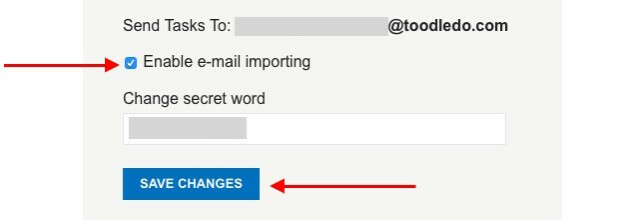
Всеки имейл, който изпращате на този адрес, се превръща в задача в Toodledo, като съдържанието на темата се удвоява като името на задачата, както обикновено, а съдържанието на тялото като бележка. Ако сте Gold абонат, имате възможност да добавите прикачени файлове към имейли към задачите на Toodledo.
Можете да настроите доста параметри на задачата, като използвате специален синтаксис като % Таг за имена на маркери, : Напомняне за напомняния и & Повторете за повтарящи се задачи. Разгледайте бързо всички свойства на задачите, които можете да ощипвате. Това е доста дълъг списък.
Ако и вие сте 2DO потребител, всички задачи, които създавате по имейл в Toodledo, автоматично се синхронизират с приложението 2Do на всичките ви устройства. Това няма да работи обратно, защото 2Do няма вградена функция, която ви позволява да превръщате имейли в задачи.
Превръщането на имейлите в задачи на Any.do е лесно. Изпращате имейл до [email protected] с подходящо име на задача в реда на темата и бележките за задачи в тялото и Any.do преобразува имейла в задача. Ще трябва да изпратите имейла от адреса, на който сте се регистрирали за Any.do.
„Добавихме този страхотен бутон към вашия Gmail, за да можете да добавяте задачи, свързани с имейл, към вашия Any. ДА. "Хубаво :)
- Мехди Халили (@MehdiKhalili) 20 февруари 2014 г.
Ако сте потребител на Gmail, инсталирайте Any.do разширение за Chrome. Той ви дава няколко страхотни опции за управление на вашите задачи Any.do от Gmail. Някои потребители съобщават за проблеми със синхронизирането с това разширение, така че няма гаранция, че той ще се получи за вас. Но все пак си заслужава да се снимаме!
9. В Gmail
Вместо да изпращате имейли за автоматично създаване на задачи в приложението ви за управление на задачи, можете също да внесете настройка за управление на задачите направо в Gmail със следните приложения:
1. Sortd: Това разширение за Chrome добавя дъска в стил Kanban към Gmail и сортира имейлите ви в добре дефинирани списъци. Ще намерите лесно задачи за пренареждане благодарение на настройката за плъзгане и пускане.
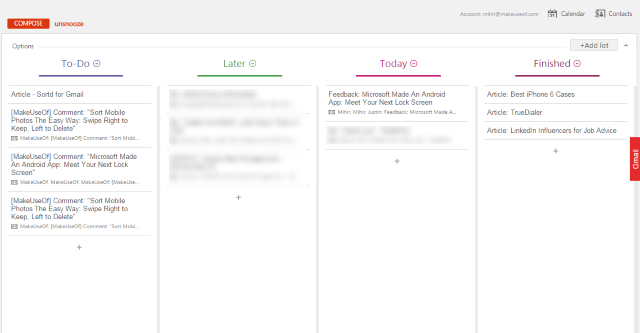
2. ActiveInbox: Това е друго разширение за Chrome и ви позволява да превърнете всеки имейл в задача и да му назначите срок в Gmail. Можете дори да добавяте доси и бележки към изходящи имейли за справка. Те ще бъдат видими само за вас, а не за получателите на имейли.
Ако търсите прилична алтернатива на ActiveInbox, опитайте Taskforce [Broken URL Remove Remove].
3. Google Задачи: Как можем да забравим функцията за управление на задачи на Google, вградена направо в Gmail? Той крие някои мощни характеристики под обикновената му външност. Погледнете тези пет убийствени начина за използване на Google Tasks Пет начина на убиец за използване на задачи на GoogleАко сте като мен, прекарвате повече време в управление на задачите си, отколкото всъщност изпълнявате ги. Всичко е в множество списъци, офлайн достъп и получаване на задачите ви в движение. Откакто за последен път погледнахме ... Прочетете още . И да, има Разширение за Chrome, за да направи Google Tasks още по-добри Преобразуване на задачите на Google в пакет за управление на задачи с офлайн Google задачи [Chrome]Използването на Google Tasks е като връзка между любов и омраза. Проблемът с използването на Google Tasks директно в да кажем, Google Календар или вътре в Google Mail е, че оформлението и потребителският интерфейс са изключително опростени и ... Прочетете още !
Най-простият начин да изпратите задача от имейл до Google Tasks е да натиснете Shift + T когато имате отворен имейл в Gmail. Това създава нова задача с текста на темата на имейла като име на задача и връзка към разговора по имейл в подробностите за задачата.
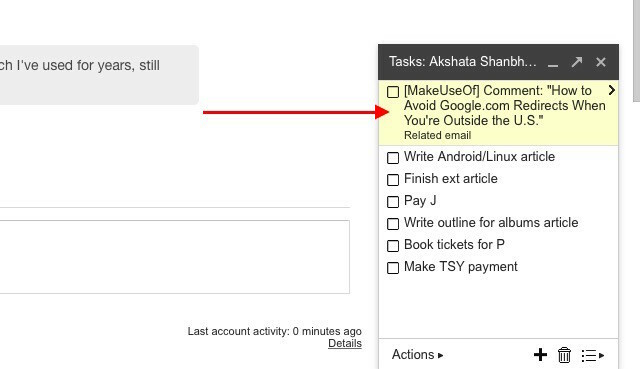
Няколко точки за отбелязване
1. Ако ти използвайте OneNote като свой списък със задачи 6 съвета за използване на OneNote като вашия списък със задачиИзползвате ли най-много своя списък със задачи OneNote? Прилагайте нашите съвети за по-добри контролни списъци на OneNote. Прочетете още , имате нужда от нашите ръководство за интегриране на задачите на Outlook в OneNote Превърнете Outlook в инструмент за управление на проекти с интеграция OneNoteOneNote може да направи повече, отколкото си мислите. Ще ви покажем как да превърнете вашия списък с Outlook да направи в мощен инструмент за управление на проекти с помощта на плъгин OneNote за Outlook. Прочетете още .
2. Собственият инструмент на Google за водене на бележки, Google Keep, не поддържа настройка на мениджър по имейл до задачи. Не можете да създадете нито един, използвайки рецепта за IFTTT, тъй като няма канал за Google Keep в IFTTT.
@ mattar12 в момента няма Google Keep Channel: http://t.co/Lx7SsIAhRl
- IFTTT (@IFTTT) 19 август 2013 г.
3. Пазете в тайна уникалните имейл адреси, генерирани от приложението ви за управление на задачи, освен ако не искате да разрешите на някой да изпраща задачи в списъците ви със задачи.
4. Нормално е задачите, изпратени по имейл, да отнемат известно време, за да се покажат в вашия мениджър на задачи.
5. Много имейл приложения за Android и iOS предлагат интеграции с приложения за списък със задачи. Може да искате да проверите дали има налична интеграция за конкретния комбо мениджър на задачи, който използвате.
6. В зависимост от приложението със списък със задачи, което използвате, може дори да можете да изтеглите задачи по имейл. Посетете секцията „Помощ или поддръжка“ на приложението, за да видите дали тя позволява това.
Входяща поща като списък със задачи: Не е толкова лошо, колкото си мислите
Имейлите не винаги са за кореспонденция. Доста често говорят за обсъждане, възлагане и проследяване на задачи. Не можете да спрете такива имейли за тип да се завършват във вашата пощенска кутия, но можете да ги превърнете в задачи, за да ги управлявате по-добре. Това е чудесен начин да си осигурим това никога не забравяйте задача Как да се уверите, че никога не забравяте някога задачаТи си организиран човек. Винаги добавяте предстоящи събития в календара си и имате прилична система за етикетиране в Gmail. Но ви е необходима известна автоматизация, за да ги включите във вашия списък със задачи. Прочетете още отново само защото сте забравили за или сте поставили неправилно имейл.
Кое приложение за управление на задачи използвате? Позволява ли лесно интегриране с имейл и се възползвате ли от това? Бихме искали да знаем дали сте доволни, че използвате имейла, за да управлявате списъка си със задачи.
Akshata се обучи на ръчно тестване, анимация и UX дизайн, преди да се фокусира върху технологиите и писането. Това обедини две от любимите й занимания - осмисляне на системите и опростяване на жаргона. В MakeUseOf Akshata пише за това как да направите най-доброто от вашите Apple устройства.


